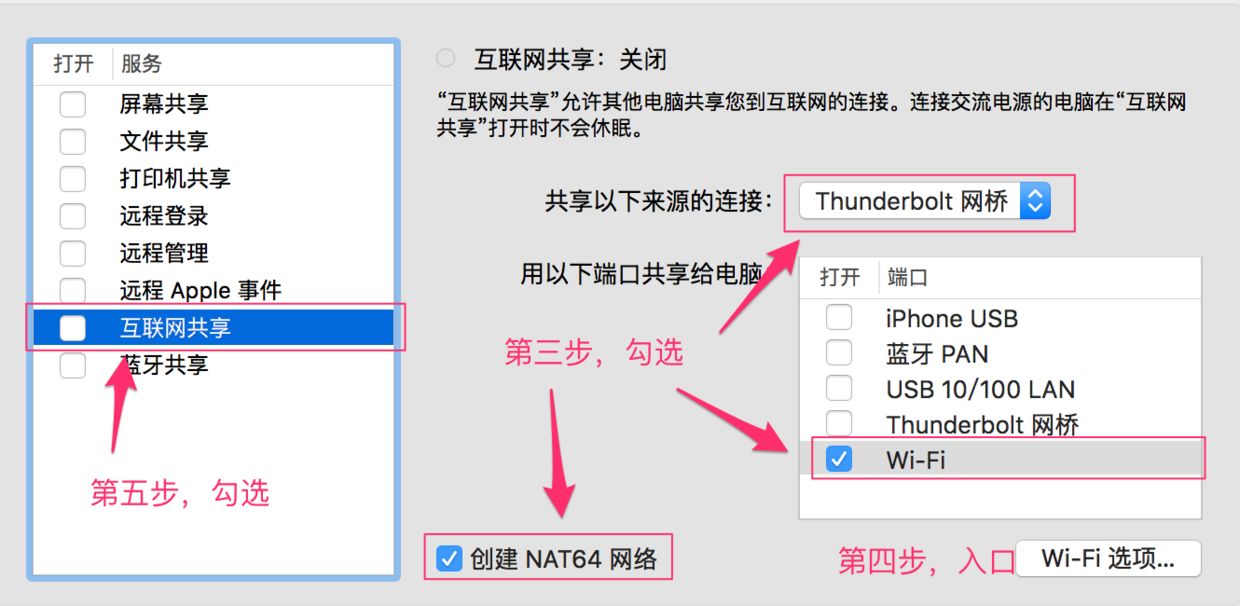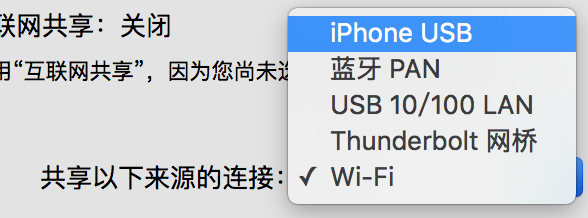如何驗證APP是否相容IPv6
阿新 • • 發佈:2019-01-03
自2016年6月開始,蘋果要求所有提交稽核的專案必須相容IPv6,如果不相容,將會被拒。如何保證自己即將上線的APP專案不會因此悲劇,那就需要提前進行測試。
常用的測試方式有兩種:第一種,利用有線網路搭建IPv6環境;第二種,利用一部iPhone手機的熱點共享進行IPv6環境的搭建。
這兩種方式都是利用MAC裝置發射WIFI訊號,然後測試機連線此WIFI進行測試。
第一種:利用有線網路搭建IPv6環境
原材料:網線、轉換介面、MAC裝置、安裝有測試專案的iPhone手機
第一步,將MAC裝置上以往連線的WiFi網路清理;
第二步,利用網線和轉換介面,將MAC裝置連線到有線網路;
第三步,開啟系統偏好設定,按住option鍵點選共享按鈕,這樣才會出現建立NAT64網路選項,記得勾選此選項;共享以下來源的連線選擇當前連線的有線網路;用以下埠共享給電腦選擇Wi-Fi;
第四步,點選右下角的Wi-Fi選項,進入介面,進行頻段以及密碼的設定,密碼可以不進行設定;
第五步,返回共享介面,點選左側網際網路共享按鈕;
會彈出下面這個提示框,記得點選啟動;
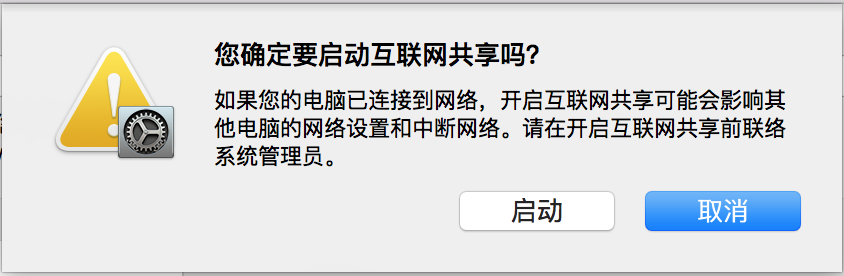
點選啟動之後,介面的效果
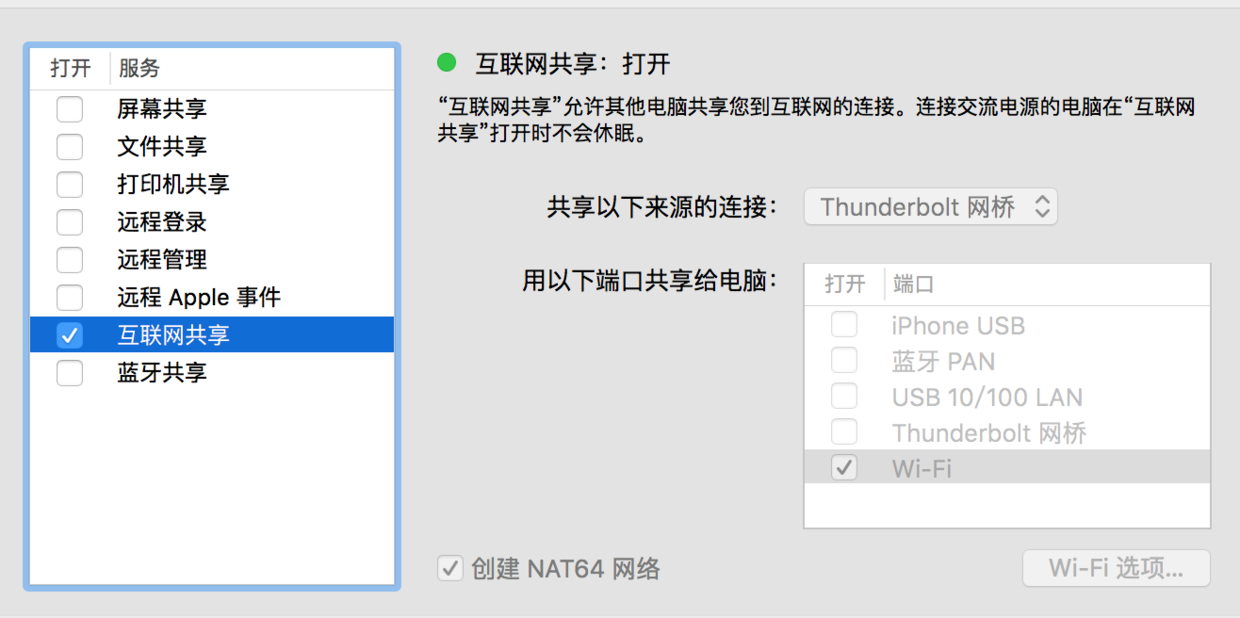
此時,MAC裝置右上角的無線網路圖示將會變成灰色,且圖示中間是一個向上的箭頭。
第六步,將測試機連線建立的WiFi網路,開啟測試機的無線區域網,點選此WiFi對應的右側感嘆號按鈕,檢視DNS是否由200開頭,以冒號“:”作為間隔,如果是則證明連線的網路為IPv6環境網路;
第七步,愉快的測試App能否正常執行。
第二種:利用一部iPhone手機搭建IPv6環境
原材料:USB資料線、一部可以3G/4G上網的iPhone手機(手機1)、MAC裝置、安裝有測試專案的iPhone手機(手機2)
第一步,同上;
第二步,將手機1與MAC裝置通過USB資料線進行連線;開啟手機1的網路,用蜂窩行動網路進行上網,並關閉無線網路和藍芽;打開個人熱點,選擇“僅USB”;
第三步,開啟系統偏好設定,按住option鍵點選共享按鈕,這樣才會出現建立NAT64網路選項,記得勾選此選項;共享以下來源的連線選擇“iPhoneUSB”;用以下埠共享給電腦選擇Wi-Fi;
勾選iPhoneUSB選項
剩餘步驟和第一種方法的步驟相同。
經過個人測試,發現第一種方式沒有達到預期的效果,建議使用第二種方式進行。